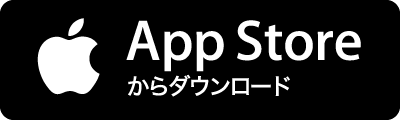※emacsにおけるキルリング(emacs内部の領域でクリップボードのような働きを持つ)に相当する。 ただし、複数の情報は登録できず、クリップボードとも連動しない。 フォントパネル (MacOSX10.3.*) フォントコレクション - "よく使う項目"に追加 以下の二通りがあるフォントパネル内で、フォント名をつかんで、ドラッグ&ドロップ から"よく使う項目に追加" フォントコレクション - "よく使う項目"から削除 フォントコレクションから"よく使う項目"を選択 削除したいフォント名をドラッグ&ドロップで、フォントパネル外に落とす フォントプレビュー表示 以下の二通りがある ドラッグ から、"プレビュー表示" Safari